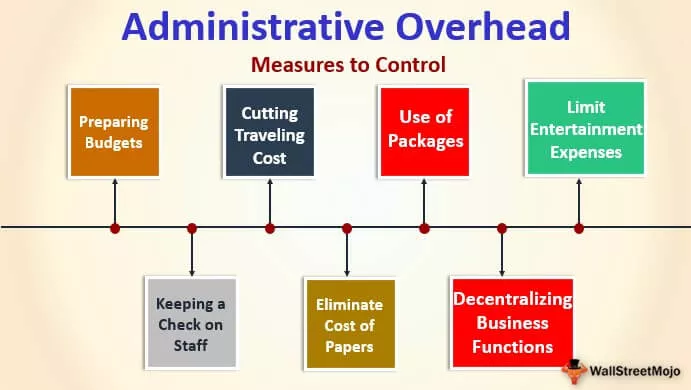Mis on Excelis konkatenaadi vastand?
Oma varasemas artiklis „Lõngade ühendamine Excelis” oleme näinud, kuidas ühendada rohkem kui ühe lahtri väärtused ühte erinevate praktiliste näidetega. Kas olete kunagi mõelnud selle üle, mis oleks Excelis konkatenaadi täielik vastand?
Jah, me võiksime excelis konkatenaadile vastupidist teha. Selle töö tegemiseks on meil mitu meetodit ja selles artiklis tutvustame teid ühe lahtriandmete mitmeks lahtriks jagamise protsessis.
Kuidas teha Excelis konkatenaadi vastandit?
Allpool on näited exceli vastandamisest konkatenaadile.
Meetod nr 1 - jagage väärtused tekstifunktsioonide abil
Üks populaarsemaid viise ühe lahtriväärtuse mitmeks lahtriks jagamiseks on Exceli teksti funktsioonide kasutamine. Populaarsed tekstifunktsioonid on „Exceli vasakfunktsioon, paremfunktsioon ja MID-funktsioon”. Näiteks kui teil on töötajate täielik nimi, siis võime jagada nimed eesnimeks ja perekonnanimeks.
Selle näite jaoks kasutan allpool toodud andmeid.

Meil on siin kriketimängijate täielik nimi. Kõigepealt peame siin eesnime välja võtma; seda saab teha rakenduse LEFT rakendamisega Excelis.
Ainuüksi funktsioon LEFT ei saa siin seda tööd teha, sest kui jagatav väärtus on valitud, peame määrama valitud andmete vasakust küljest eraldatavate märkide arvu. Selles näites on kõigi kriketimängijate eesnime märkidel erinev tähemärkide arv, seega peame kasutama funktsiooni FIND excel.
Leidmise abil leiame valitud väärtusest tühiku tähemärgi positsiooni. Näiteks nimes „Sachin Tendulkar“ on tühiku tähemärgi asukoht 7, seega 7 - 1 = 6; see on tähemärkide arv, mida vajame nime „Sachin Tendulkar” vasakust küljest.

Tähemärkide arvus avab argument funktsiooni LEIA.

Leidke tekst on see, mida peame leidma; selles näites peame leidma ruumimärgi, nii et pakkuge ruumi topelt jutumärkides.

Teksti sees tähendab, millises tekstis peame ruumi leidma, seega on see meie täielik nimi, st lahter A2.

Viimane parameeter on ebaoluline, nii et eirake seda. Niisiis tagastab funktsioon FIND tühiku tähemärgi positsiooni 7-na, kuid me ei vaja tühikut, seega rakendage funktsiooni FIND jaoks -1.

Sulgege sulg ja vajutage sisestusklahvi. Vau !! Saime eesnime.

Lohistage valem ülejäänud lahtritesse.

Nüüd näeme, kuidas saada teine või perekonnanimi. Ava funktsioon RIGHT Excelis.

Argumendis märkide arv ei saa me numbrit käsitsi sisestada. Isegi siin peame märkide arvu saamiseks kasutama kahte muud funktsiooni.
Siin peame Excelis kasutama funktsiooni LEIA ja LEN.
Funktsioon LEN tagastab valitud väärtuses olevate märkide koguarvu ja FIND tagastab tühiku tähemärgi positsiooni. Niisiis, LEN - LEI on parempoolsest küljest vajalike tähemärkide arv.

Saime perekonnanime.

Tulemuse saamiseks lohistage valem teistele lahtritele.

Näiteks nimes „Virat Kohli“ on tähemärkide koguarv koos nulliga 11 ja tühiku tähemärgi positsioon on 5. Seega 11 - 5 = 6, seega vajame paremalt poolt kogu tähemärke on 6, st “Kohli”.

Nii saame niimoodi teha excelis konkatenaadi vastupidi. Võime teha vastupidi liitmise ka teise meetodiga, st "Tekst veergu".
Meetod nr 2 - liitmise vastand tekst läbi veeru
See on lihtsa protseduuri parim näide. See meetod ei hõlma mingeid keerukaid valemeid. Näeme seda allpool toodud näites.

Ülaltoodud andmed peaksid olema allpool toodud vormingus.

See näeb välja nagu üks paganama ülesanne, kas pole ???
Kuid tegelik töö on lihtsam kui eeldame. Kasutades ühte ühist asja, mis ühendab need andmed, saame vastavalt jagada. Sel juhul on tavaline asi, mis ühendab erinevad veerud ühte, koma (,).
Kõigepealt valige andmed.

Mine Andmed> Tekst veerg Excel, muidu võite vajutada excel kiirklahv ALT + A + E .


Näeme akna all, kui klõpsame nuppu Tekst veergu.

Valides „Piiratud”, klõpsake „Järgmine”.

Nüüd tuleb järgmises aknas valida Delimiter ehk tavaline asi, mis ühendab kõik veerud üheks. Sel juhul valige „Koma”, seega valige koma.

Klõpsake nuppu Edasi ja klõpsake järgmises aknas nuppu Lõpeta. Saame konkatenaadi vastandi.

Nii saame sarnaselt kasutada funktsioone ja teksti veergu Excelis, et teha konkatenaadi vastand.